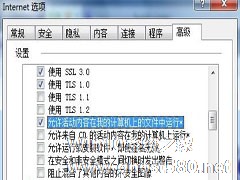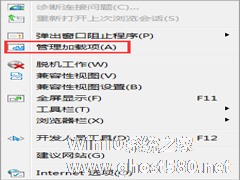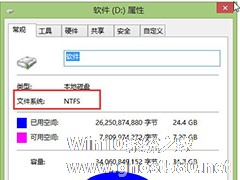-
Win7如何下载flash动画?
- 时间:2024-11-23 19:25:27
大家好,今天Win10系统之家小编给大家分享「Win7如何下载flash动画?」的知识,如果能碰巧解决你现在面临的问题,记得收藏本站或分享给你的好友们哟~,现在开始吧!
在平时的工作中,我们偶尔会浏览网页,在浏览网页的时候我们可能会看到好看的flash动画,于是就想下载下来,可是很多用户不知道如何下载flash动画?其实方法很简单,下面就由小编教大家Win7下载flash动画的方法吧!
方法/步骤:
1、首先,我们要将以前的浏览内容全部清空。打开IE浏览器,点击右上角的设置按钮,选择Internet选项。

2、找到浏览记录一项,点击设置-查看文件。这时所有的浏览记录都会出现在你面前。ctrl+a全选,按delete将所有记录删除。



3、浏览你要下载的flash动画,然后重新打开Internet临时文件和历史记录界面。

4、这时在临时文件夹中你会找到刚刚浏览的那个文件。找到文件后直接将文件复制出来即可得到文件。如果无法复制的话,双击打开,复制浏览器上面个的地址到你的下载软件中也可以将它下载下来。
以上就是Win7下载flash动画的方法了,首先我们要先清空IE浏览器的浏览记录,之后重新浏览要下载flash动画的网站,最后再次打开浏览记录文件夹就能得到flash文件了。
以上就是关于「Win7如何下载flash动画?」的全部内容,本文讲解到这里啦,希望对大家有所帮助。如果你还想了解更多这方面的信息,记得收藏关注本站~
『本♀文来♀源Win10系统之家Www.gHosT580.neT!』
相关文章
-

在平时的工作中,我们偶尔会浏览网页,在浏览网页的时候我们可能会看到好看的flash动画,于是就想下载下来,可是很多用户不知道如何下载flash动画?其实方法很简单,下面就由小编教大家Win7下载flash动画的方法吧!
方法/步骤:
1、首先,我们要将以前的浏览内容全部清空。打开IE浏览器,点击右上角的设置按钮,选择Internet选项。
2、找到... -
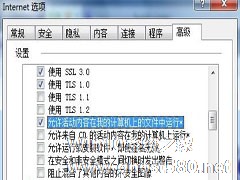
不知道你是否有遇见,在Win7下使用IE浏览器下载文件时,当你第一次点击“允许”后浏览器又会继续跳出一次“允许”提示,等于只有双击“允许”才会进入下载页面,这样的重复操作让人摸不着头脑,也不知道从哪儿才可以设置。其实这个问题很好解决,看下面小编怎么操作吧。
推荐:最新Win7系统
一、在Win7桌面任务栏左下角处点击“开始”按钮,然后右键点击InternetE... -
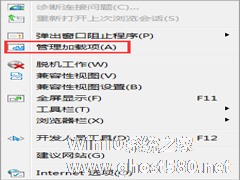
大多使用Windows7旗舰版的用户电脑中都安装了迅雷下载软件,有些用户表示每次去网上下载的时候系统总是会自动使用迅雷下载,可是有时候又不想使用迅雷,又不想卸载迅雷,那么到底要怎么设置呢?
其实很简单,由于迅雷拥有下载链接嗅探功能,当我们点击下载链接时就会自动调用迅雷下载软件了,如果不想自动弹出迅雷也很简单,我们只要禁用迅雷的下载插件就可以了。
1、打开IE浏... -
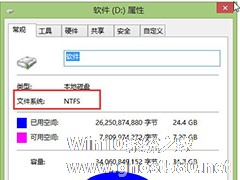
如何解决Win7不能下载大于4G的文件?Win7系统大于4G的文件怎么下载?
现在许多人都喜欢用U盘来传输和拷贝文件,可上在拷贝文件的过程中却发现u盘无法拷贝单个大于或等于4G的大文件。那么,在Win7系统中,如何解决Win7不能下载大于4G的文件呢?
1、右键点击你存放文件的磁盘,点属性,这时你在“文件系统”处应该可以看到是FAT32还是NTFS,如下图:
2、如果发现是FAT32格式的话,那么保存好你的重要数据,然后右键点击,选择格...